آیا سرعت پایین سیستم شما باعث اتلاف وقتتان شده است؟ آیا بودجه کافی برای ارتقاء کامل به SSD ندارید؟ ترکیب هوشمندانه SSD بهعنوان کش و HDD یک راهحل ایدهآل برای شماست! استفاده از SSD به عنوان کش به شما این امکان را میدهد که از ظرفیت بالای HDD و سرعت SSD به طور همزمان بهرهمند شوید، بدون اینکه هزینههای سنگینی برای ارتقاء کامل سیستم به SSD صرف کنید.
1. استفاده از SSD به عنوان کش یعنی چه؟
کش SSD به فضای کوچکی از SSD گفته میشود که بهعنوان واسطه بین حافظه اصلی (RAM) و دیسک سخت (HDD) عمل میکند. دادههای پرکاربرد یا پرتکرار در SSD ذخیره میشوند و دسترسی به آنها به مراتب سریعتر از دسترسی به HDD انجام میشود. این تکنیک در بسیاری از سیستمها، بهویژه در لپتاپها و کامپیوترهای حرفهای، محبوبیت زیادی پیدا کرده است. بهعنوان مثال هنگامی که فایل یا نرمافزاری را بارها اجرا میکنید، سیستم این دادهها را به SSD منتقل میکند تا بارگذاری سریعتر انجام شود.
2. مزایای اصلی استفاده از SSD بهعنوان کش چیست؟
- افزایش سرعت خواندن و نوشتن دادهها: دادههایی که مرتباً مورد استفاده قرار میگیرند، روی SSD ذخیره میشوند و سرعت بارگذاری آنها به طرز قابلتوجهی افزایش مییابد.
- کاهش زمان راهاندازی سیستم: سیستمعامل و برنامههای پرتکرار در SSD ذخیره شده و زمان بوت سیستم کاهش پیدا میکند.
- صرفهجویی در هزینهها: به جای ارتقاء کل حافظه به SSD، میتوانید با افزودن یک SSD کوچکتر بهعنوان کش، سرعت را افزایش دهید و از ظرفیت بالای HDD خود نیز بهرهمند شوید.
- افزایش عمر مفید HDD: با انتقال وظایف پردازش سریع به SSD، بار کاری HDD کاهش یافته و طول عمر آن بیشتر میشود.
3. معایب استفاده از SSD بهعنوان کش و راهحلهای پیشنهادی:
الف. نیاز به تنظیمات خاص:
-
- چالش: استفاده از SSD بهعنوان کش نیازمند پیکربندی نرمافزاری یا سختافزاری است که ممکن است برای کاربران تازهکار دشوار باشد.
- راهحل: از نرمافزارهایی با رابط کاربری ساده مانند Intel Rapid Storage Technology (IRST) یا Primocache استفاده کنید. همچنین، با مطالعه راهنماهای تنظیم کش یا کمک گرفتن از متخصصان میتوانید این فرآیند را به راحتی انجام دهید.
ب. محدودیت فضای کش:
-
- چالش: SSDهایی که بهعنوان کش استفاده میشوند، معمولاً فضای ذخیرهسازی کمی (32 تا 256 گیگابایت) دارند. این موضوع میتواند عملکرد کش را در پردازش دادههای بسیار حجیم محدود کند.
- راهحل: برای رفع این محدودیت، از SSDهای با ظرفیت بالاتر (حداقل 128 گیگابایت) استفاده کنید. همچنین میتوانید برنامههایی که کمتر استفاده میشوند را روی HDD نگه دارید تا فضای کش برای دادههای حیاتی آزاد باشد.
پ. وابستگی به نرمافزار مدیریت کش:
-
- چالش: عملکرد کش به کیفیت نرمافزاری که آن را مدیریت میکند، وابسته است. نرمافزارهای نامناسب ممکن است بهرهوری کش را کاهش دهند یا باعث مشکلاتی مانند ناسازگاری شوند.
- راهحل: از نرمافزارهای معتبر و تخصصی استفاده کنید. ابزارهایی مانند Primocache یا Samsung Magician برای مدیریت کش SSD گزینههای قابلاعتمادی هستند.
ت. مصرف بیشتر انرژی و منابع سیستم:
-
- چالش: استفاده از SSD بهعنوان کش ممکن است باعث افزایش مصرف انرژی در سیستم شود، بهویژه در لپتاپها که به عمر باتری حساس هستند.
- راهحل: از SSDهایی با مصرف انرژی بهینه استفاده کنید. SSDهای جدیدتر معمولاً طراحیهایی دارند که مصرف انرژی را کاهش میدهند. همچنین، در صورت استفاده در لپتاپ، میتوانید تنظیمات مدیریت انرژی سیستم را بررسی و بهینه کنید.
ث. افزایش هزینه اولیه:
-
- چالش: اگرچه استفاده از SSD بهعنوان کش هزینهای کمتر از جایگزینی کامل HDD با SSD دارد، اما همچنان نیازمند خرید SSD و نرمافزار مدیریت کش است که ممکن است برای برخی کاربران هزینهبر باشد.
- راهحل: برای صرفهجویی، میتوانید از SSDهای اقتصادیتر با ظرفیت پایینتر (مانند 64 گیگابایت) شروع کنید. این راهکار همچنان بهبود قابلتوجهی در سرعت سیستم ایجاد خواهد کرد.
ج. ریسک خرابی SSD:
-
- چالش: استفاده مداوم از SSD بهعنوان کش میتواند طول عمر آن را کاهش دهد، زیرا کش دادههای پرتکرار را ذخیره و بازیابی میکند.
- راهحل: از SSDهایی با فناوری TBW (Total Bytes Written) بالا استفاده کنید که برای کارهای سنگینتر طراحی شدهاند. همچنین، مرتباً از دادههای حیاتی پشتیبانگیری کنید تا در صورت بروز مشکل دچار از دست رفتن اطلاعات نشوید.
4. چطور میتوان یک SSD را به عنوان کش تنظیم کرد؟
الف. انتخاب SSD مناسب و نصب نرمافزاری آن:
برای انتخاب SSD مناسب، باید به سرعت خواندن و نوشتن، ظرفیت (معمولا بین 32 تا 256 گیگابایت برای کش) و سازگاری آن با سیستمعامل و مادربرد توجه کنید. بیشتر مادربردها و سیستمها از فناوریهای نرمافزاری برای مدیریت کش استفاده میکنند. در ادامه به معرفی برخی از فناوریهای نرمافزاری جهت تنظیم کش SSD میپردازیم:
Intel Rapid Storage Technology (IRST): فناوری اختصاصی اینتل که امکان تنظیم SSD بهعنوان کش را فراهم میکند. این ابزار برای سیستمهایی با پردازنده و چیپست اینتل بهینه است.
Primocache: یک نرمافزار شخص ثالث که قابلیت مدیریت کش SSD برای سیستمهای مبتنی بر ویندوز را ارائه میدهد.
ExpressCache: ابزار رایج دیگری که معمولاً برای لپتاپها و سیستمهای قدیمیتر استفاده میشود.
ب. نصب سختافزاری SSD:
SSD را به پورت مناسب (M.2 یا SATA) متصل کرده و از اتصال صحیح آن اطمینان حاصل کنید. برخی از مادربردهای پیشرفته دارای اسلاتهای M.2 یا SATA SSD caching هستند که میتوانند مستقیماً کش را مدیریت کنند.
ج. مراحل کلی تنظیم کش SSD:
- نصب SSD جدید به سیستم.
- نصب و اجرای نرمافزار مدیریت کش.
- انتخاب HDD بهعنوان دیسک اصلی و SSD بهعنوان کش.
- اعمال تنظیمات و راهاندازی مجدد سیستم.
5. ابزارهای مناسب برای مدیریت کش SSD
- Samsung Magician: برای کاربران SSD سامسونگ.
- Intel Optane Memory: مناسب برای سیستمهایی با پردازندههای اینتل.
- AMD StoreMI: ابزار اختصاصی AMD برای ترکیب SSD و HDD.
6. چه کسانی باید از SSD به عنوان کش استفاده کنند؟
- کاربران خانگی: اگر سرعت بارگذاری فایلها یا اجرای بازیها برایتان مهم است اما بودجه محدودی دارید، این راهکار ایدهآل است.
- کاربران حرفهای: برای طراحان گرافیک، برنامهنویسان، ویدئو ادیتورها و کسانی که با دادههای حجیم کار میکنند، استفاده از SSD به عنوان کش میتواند به طرز چشمگیری بهرهوری را افزایش دهد.
- شرکتها و دفاتر کار: در محیطهای کاری که دسترسی سریع به دادهها اهمیت دارد اما نیاز به ذخیرهسازی زیاد نیز وجود دارد، این راهکار ترکیبی بسیار مفید خواهد بود.
7. نکات مهم برای بهرهبرداری بهتر از SSD به عنوان کش
- بهروزرسانی نرمافزارها و درایورها: اطمینان حاصل کنید که BIOS و نرمافزارهای مرتبط همیشه بهروز باشند.
- تنظیم فضای خالی در SSD: همیشه بخشی از SSD را خالی نگه دارید تا عملکرد آن در حد مطلوب باقی بماند.
- استفاده از برندهای معتبر: از SSDهایی با کیفیت بالا و برندهای شناختهشده استفاده کنید تا از مشکلات احتمالی جلوگیری شود.
8. مقایسه عملکرد قبل و بعد از استفاده از کش SSD
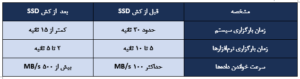
نتیجهگیری
استفاده از SSD بهعنوان کش راهکاری است که میتواند تجربه کاربری شما را به طرز چشمگیری بهبود بخشد. اگر به دنبال راهی سریع، مقرونبهصرفه و موثر برای افزایش سرعت سیستم خود هستید، این روش را امتحان کنید.
منتظر چه هستید؟!
همین حالا برای دریافت مشاوره جهت تنظیم و ارتقاء سیستم خود به وبسایت هایکامپ مراجعه کنید. تیم ما آماده است تا شما را در انتخاب بهترین ابزارها و تنظیمات همراهی کند.






